Сьогодні ми будемо встановлювати систему адміністрування Kaspersky AdminKit. Що вона собою являє? Які функції надає?
- Зручний центр управління анівірусамі Касперського у всій мережі;
- Різні настройки для різних груп комп'ютерів;
- Автоматичне поширення нових ключових файлів ліцензій і антивірусних баз;
- Єдине сховище звітів про виявлені і підозрілих файлах;
- Установка інсталяційних пакетів на різні комп'ютери прямо з центру адміністрування;
- Генерація зведених звітів;
Отже, ми хочемо це. Припустимо, що вибрали для захисту нашої мережі Антивірус Касперського (непоганий варіант, треба сказати). На сервері адміністрування (цю роль зазвичай виділяють який-небудь серверній машині) повинен бути встановлений .Net Framework 2.0.
Беремо з сайту Касперського AdminKit 8 версії (є вже і новіший, KSC, його будемо розглядати пізніше, почнемо з цього) і запускаємо інсталятор.
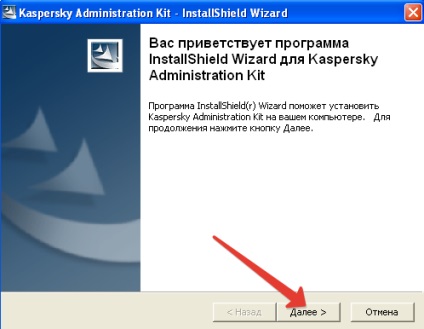
Установка відбувається в кращих традиціях Windows - "Далі - Далі - Готово".
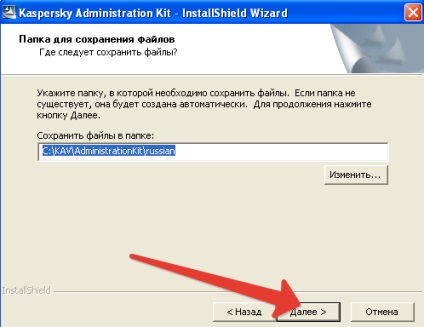
Каталог розпакування настановних файлів
В каталог розпаковуються файли, необхідні для подальшої установки. Це не сам адмінки, а все його компоненти - mssql сервер, framework і т.д. Папку після установки можна грохнути.
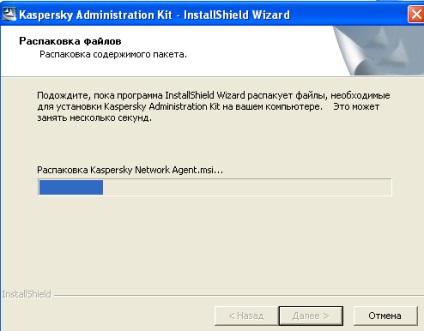
Починається процес розпакування компонентів.
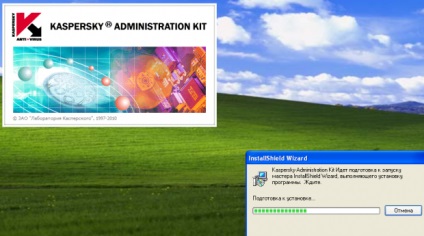
З цієї секунди і починається безпосередньо установка адмінкіта.
Швиденько читаємо ліцензійну угоду:
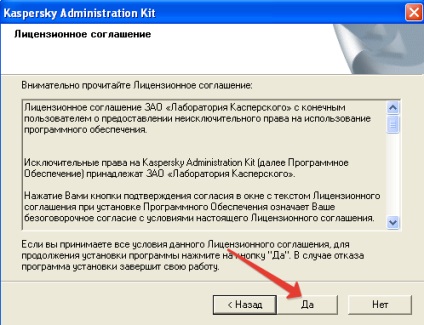
Далі вибираємо каталог для установки безпосередньо самого адмінкіта
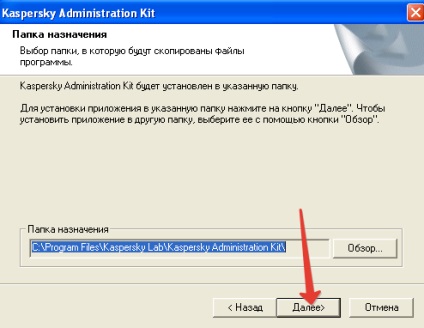
Наступний крок - установка окремих компонентів. Нам достатньо буде вибору за замовчуванням для всіх тих збочень, що ми запланували зробити.
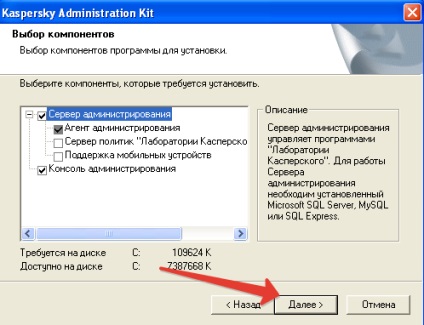
Наступний крок - вибір зразкового кількості комп'ютерів в нашій мережі. Не бачу сенсу изгаляться, поставимо мінімальне. Ця установка практично ні на що не впливає.
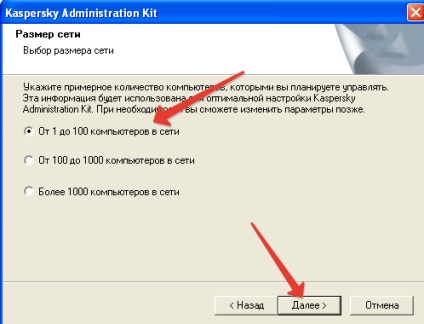
Наступний крок - вибираємо рівень запуску служби. Волію, щоб стартувала від імені системи.
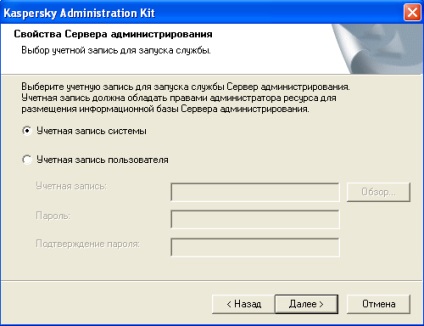
Користувач від імені якого стартує служба
Вибираємо тип сервера бази даних, в якій буде зберігатися інформація. Нам підходить MSSQL
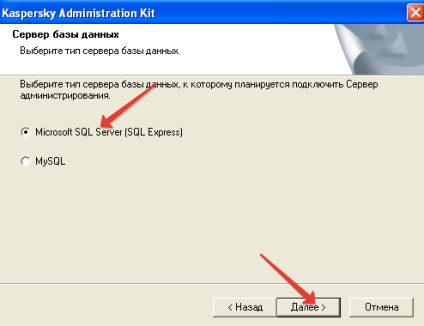
Сервер баз даних
Аутентифікація на сервері баз даних буде під системної обліковим записом.
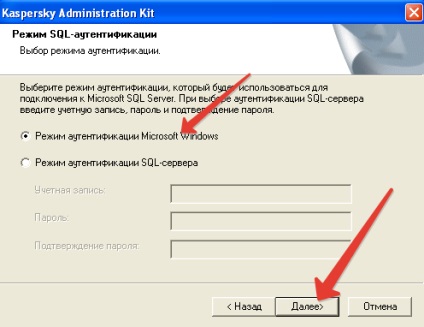
Понеслася установка MS SQL Server Express.
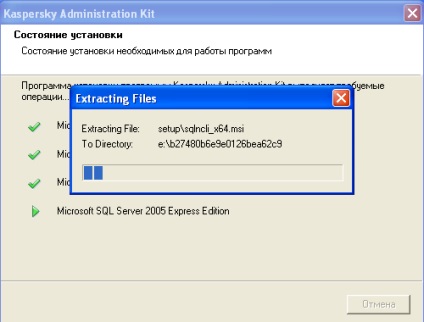
Чекаємо закінчення установки
Все майже готове
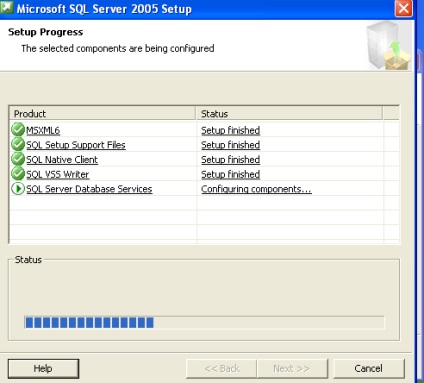
Початкове налаштування компонентів
Установка завершена. У наступному уроці будемо вивчати основні можливості сервера адміністрування з залученням додаткового комп'ютера в ролі "жертви" 🙂
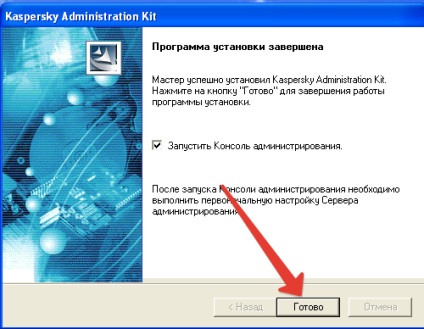
Ось так виглядає консоль адміністрування
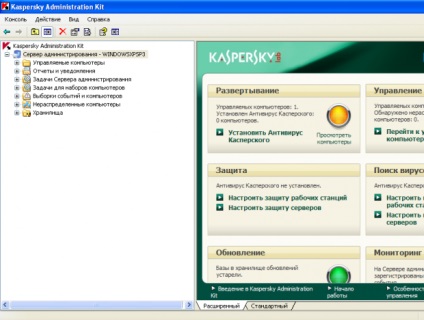
Вам так само сподобається:





